1.PCリフレッシュ後の対策
NEC PCが動かなくなったので、リフレッシュした。そうしたら、
(1)デスクトップにあったユーザファイルが消えた。
(2)スタート画面などが変わった。
(3)スキャナが使えなくなった。
(4)ショートカットが消えた
↓
(1)→officeの再設定を行ったら使えるようになった。
(2)→リフレッシュしたので変わった。
(3)→アプリによっては削除される場合があるため、再インストールの予定。
(4)→再作成した。
[参考サイト]
・「Windows8/8.1でOSが起動しない状態からPCのリフレッシュを行う方法」
http://121ware.com/qasearch/1007/app/servlet/relatedqa?QID=014448
・「Windows 8.1でデスクトップにアプリのショートカットを作成する方法」
2.Word2010 行間を詰める方法


[参考サイト]
行間を狭くするには
http://www.wanichan.com/pc/word/2010/02/24.html
3.インターネット検索
Google Chromeの場合
(1)リンクの見分け方
カーソルが矢印 から手の形
から手の形 に変わったらそれがリンク。
に変わったらそれがリンク。
(2)文字サイズを拡大(画面全体を拡大)
右上の三をクリック>+を押して%を大きくする
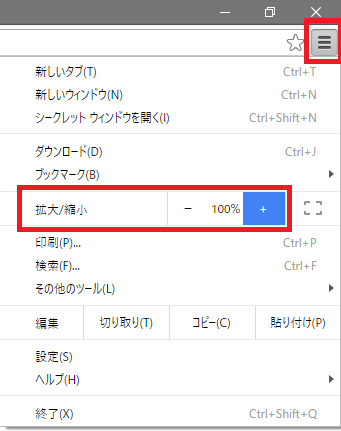
(3)ブックマーク(お気に入り)へ登録
右上の☆をクリック。探しやすいフォルダへ入れる。
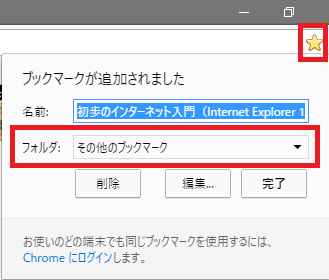
[参考サイト]
→「初歩のインターネット入門(Internet Explorer 11)」
4.WindowsVista フォルダ構成の変更
フォルダ構成が崩れたので再構成→次回
[参考サイト]
ナビゲーション ペイン(フォルダツリー)が表示されない場合の対処方法
(Windows Vista エクスプローラ)
http://prius.hitachi.co.jp/support/faq/104293.html
メニューバーを表示させるにはAltキーを押します。
(Windows Vista エクスプローラ)
http://www.0vista.com/start/exp.html
NEC PCが動かなくなったので、リフレッシュした。そうしたら、
(1)デスクトップにあったユーザファイルが消えた。
(2)スタート画面などが変わった。
(3)スキャナが使えなくなった。
(4)ショートカットが消えた
↓
(1)→officeの再設定を行ったら使えるようになった。
(2)→リフレッシュしたので変わった。
(3)→アプリによっては削除される場合があるため、再インストールの予定。
(4)→再作成した。
[参考サイト]
・「Windows8/8.1でOSが起動しない状態からPCのリフレッシュを行う方法」
http://121ware.com/qasearch/1007/app/servlet/relatedqa?QID=014448
・「Windows 8.1でデスクトップにアプリのショートカットを作成する方法」
2.Word2010 行間を詰める方法


[参考サイト]
行間を狭くするには
http://www.wanichan.com/pc/word/2010/02/24.html
3.インターネット検索
Google Chromeの場合
(1)リンクの見分け方
カーソルが矢印
 から手の形
から手の形 に変わったらそれがリンク。
に変わったらそれがリンク。(2)文字サイズを拡大(画面全体を拡大)
右上の三をクリック>+を押して%を大きくする
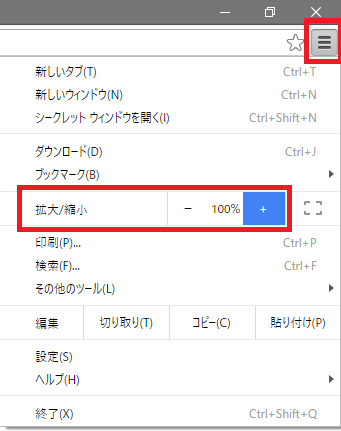
(3)ブックマーク(お気に入り)へ登録
右上の☆をクリック。探しやすいフォルダへ入れる。
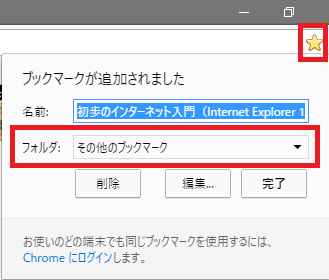
[参考サイト]
→「初歩のインターネット入門(Internet Explorer 11)」
4.WindowsVista フォルダ構成の変更
フォルダ構成が崩れたので再構成→次回
[参考サイト]
ナビゲーション ペイン(フォルダツリー)が表示されない場合の対処方法
(Windows Vista エクスプローラ)
http://prius.hitachi.co.jp/support/faq/104293.html
メニューバーを表示させるにはAltキーを押します。
(Windows Vista エクスプローラ)
http://www.0vista.com/start/exp.html









